Verhindern Sie, dass die Breite der Bildlaufleiste das Design der Seiten durcheinander bringt
- Die Breite der Bildlaufleiste variiert von Browser zu Browser auf verschiedenen Betriebssystemen.
- Sie können die integrierten Einstellungen von Firefox verwenden, um den Wert für die Breite der Bildlaufleiste zu ändern oder eine Erweiterung herunterzuladen.
- Wenn die Breite der Bildlaufleiste nicht funktioniert, wenn sie in Firefox auf „none“ gesetzt ist, benötigen Sie möglicherweise ein paar Zeilen in Ihrem Code.
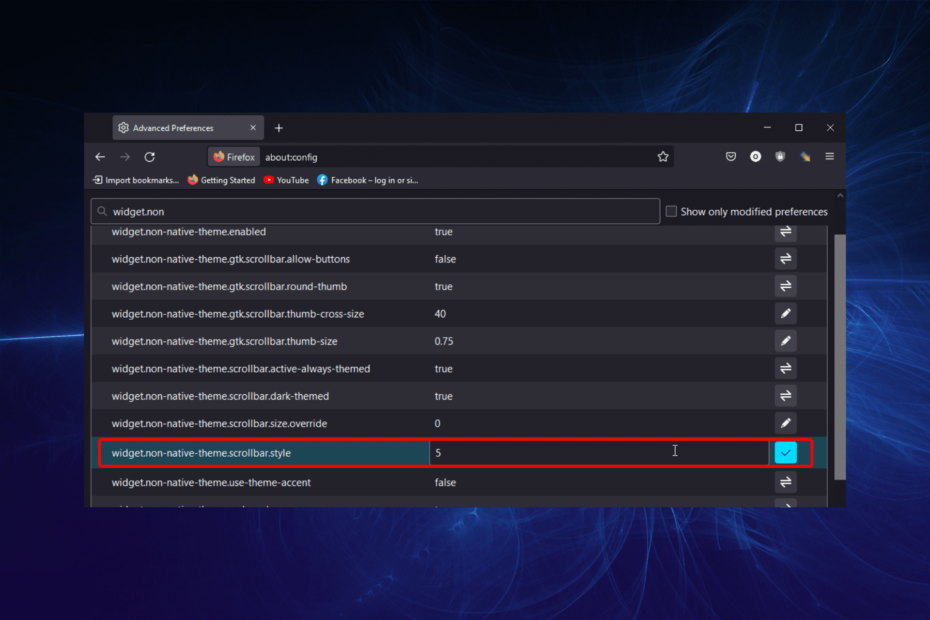
Sie verdienen einen besseren Browser! 350 Millionen Menschen nutzen Opera täglich, ein vollwertiges Navigationserlebnis, das mit verschiedenen integrierten Paketen, verbessertem Ressourcenverbrauch und großartigem Design ausgestattet ist.Das kann Opera:
- Einfache Migration: Verwenden Sie den Opera-Assistenten, um bestehende Firefox-Daten in nur wenigen Schritten zu übertragen
- Optimieren Sie die Ressourcennutzung: Ihr RAM-Speicher wird effizienter genutzt als Firefox
- Verbesserte Privatsphäre: kostenloses und unbegrenztes VPN integriert
- Keine Werbung: Der integrierte Werbeblocker beschleunigt das Laden von Seiten und schützt vor Data-Mining
- Opera herunterladen
Die Breite der Bildlaufleiste ist eine ziemlich wichtige Funktion, die das Design jeder Seite leicht durcheinander bringen kann. Sie müssen es also genau hinbekommen, damit Ihre Seite und Website organisiert aussehen. Aber das haben viele berichtet Bildlaufleistenbreite funktioniert nicht im Firefox.
Dies geschieht, wenn Benutzer den Wert für die Bildlaufleistenbreite auf „none“ setzen müssen, um die Bildlaufleiste für Firefox auszublenden Die besten plattformübergreifenden Browser. Lassen Sie uns also herausfinden, wie Sie die Dinge im Handumdrehen reparieren können.
Kurzer Tipp:
Falls Sie eine effiziente Problemumgehung für dieses Problem in Firefox benötigen, gibt es einen anderen geschickten Browser wie Opera.
Mit Dutzenden von Anpassungstools und Integrationen ist es möglich, die Website-Einstellungen so zu ändern, wie Sie es bevorzugen, um eine flexible und schnelle Navigation zu erhalten.

Oper
Lösen Sie dieses frustrierende Problem mit Ihrer Bildlaufleistenbreite ein für alle Mal mit Opera!
- Start Feuerfuchs, Paste Über: Konfig in der Adressleiste drücken Eingeben, und klicken Sie dann auf Akzeptieren Sie das Risiko und fahren Sie fort.
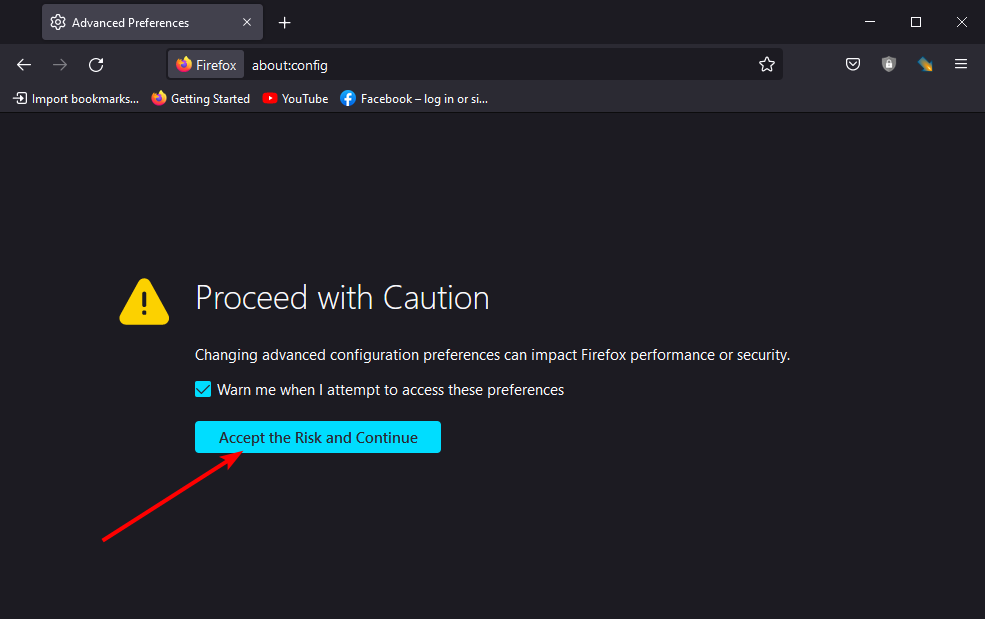
- Typ widget.non-native-theme in das Suchfeld ein und klicken Sie auf den gleichnamigen Eintrag.
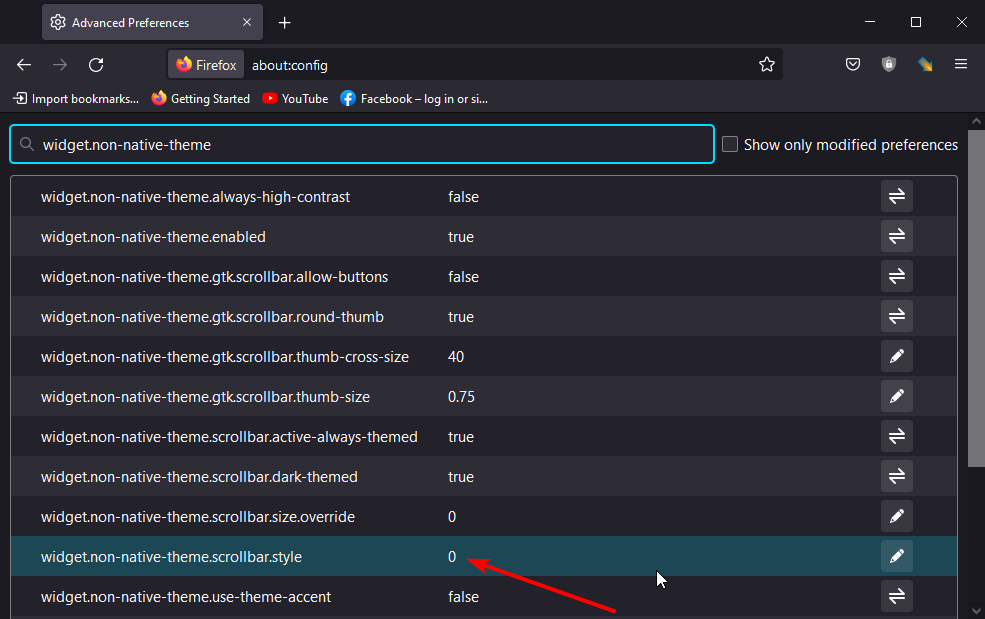
- Setzen Sie nun den Wert auf eine beliebige Zahl von 0 Zu 5, und schlagen Eingeben um die Änderungen zu speichern.
Firefox ist einer der wenigen Browser, mit dem Sie die Breite der Bildlaufleiste in der App ändern können, und dies hilft, wenn es nicht zu funktionieren scheint. Wenn Sie den Wert nicht manuell ändern möchten, laden Sie eine entsprechende Erweiterung aus dem Add-Ons-Store von Mozilla herunter.
1. Ändern Sie die Einstellungen
- Drücken Sie Windows + ICH öffnen Einstellungen, wählen Barrierefreiheit aus dem Navigationsbereich und klicken Sie auf Visuelle Effekte.
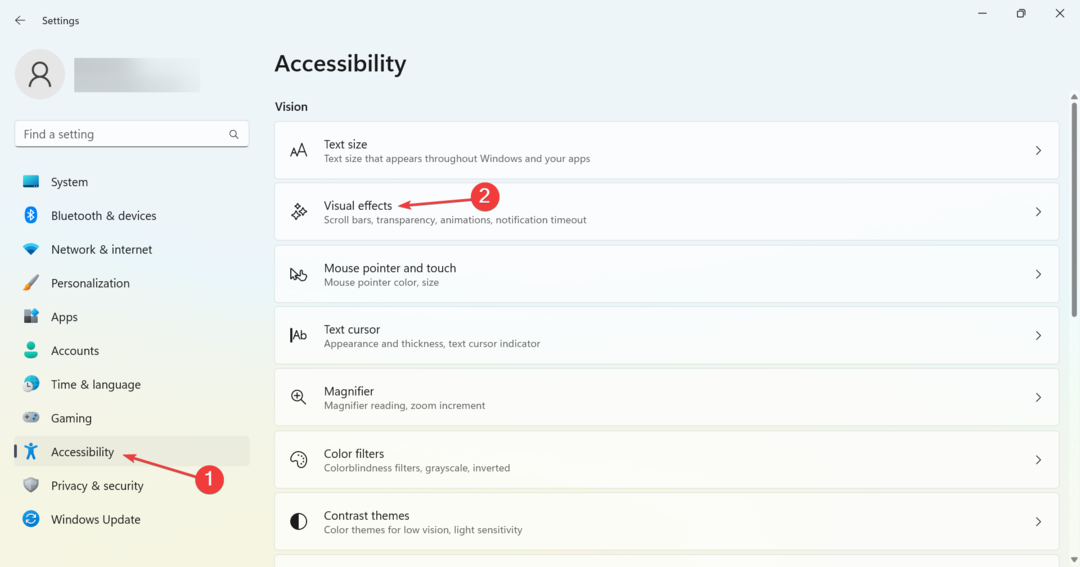
- Aktivieren Sie nun den Schalter für Bildlaufleisten immer anzeigen, und starten Sie den Computer neu, damit die Änderungen wirksam werden.
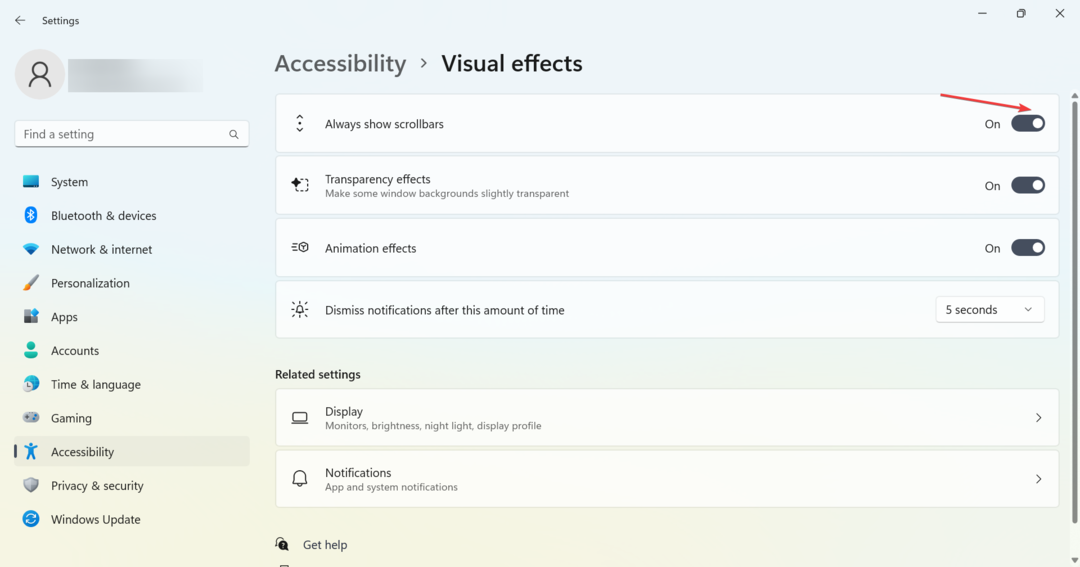
Wenn das am anderen Ende nicht funktioniert, fahren Sie mit der als nächstes aufgeführten Lösung fort.
2. Füge einen Code dafür hinzu
Die andere Möglichkeit, die Breite der Bildlaufleiste zu korrigieren, wenn sie in Firefox nicht funktioniert, insbesondere wenn Sie den Wert auf „none“ setzen, besteht darin, ein paar Zeilen zu beiden hinzuzufügen HTML Und Körper Ihres Codes. Dies hilft, die Bildlaufleiste in den neuesten Versionen von Firefox auszublenden.
Unten ist der hinzuzufügende Code: html, Körper {Überlauf-y: Scroll;Scrollbar-Breite: keine;}Körper: :-webkit-scrollbar {Breite: 0;Höhe: 0;}
Dieser Code ist nicht auf Firefox beschränkt, sondern eignet sich auch gut zum Einstellen der Bildlaufleistenbreite, um die Bildlaufleiste auszublenden.
- Firefox funktioniert nicht unter Windows 10: 8 Fixes, wenn es nicht geöffnet wird
- XPCOM konnte nicht geladen werden: 4 Möglichkeiten, es in Firefox, Tor und Windows zu beheben
- Verbindung nicht möglich: Potentielles Sicherheitsproblem in Firefox: Fix
- Fix: Firefox hat die Möglichkeit, einige Optionen zu ändern, deaktiviert
- Warum ist Firefox so langsam und wie man ihn schneller laufen lässt
Es gibt keine Standardbreite der Bildlaufleiste. Der Wert reicht von einem Browser zum anderen über verschiedene Betriebssysteme hinweg.
Der bekannte Bereich der Standard-Scrollbar-Breite der Browser reicht von 12px bis 17px. Außerdem ermöglichen die meisten WebKit-Browser Benutzern, den Wert zu ändern.
Beispielsweise kann Chrome je nach Benutzer eine benutzerdefinierte Bildlaufleistenbreite haben. Der Standardwert Ihres Browsers hängt also vom Betriebssystem und der App selbst ab.
Wenn Sie als Entwickler die Kontrolle über die Breite der Bildlaufleiste verlieren, kann Ihre Website für die Betrachter unorganisiert aussehen. Aber mit unseren Lösungen können Sie die Dinge zum Laufen bringen, wenn die Bildlaufleistenbreite in Firefox nicht funktioniert.
Finden Sie auch heraus, wie es geht Firefox-Probleme unter Windows beheben und erhalten Sie das beste Surferlebnis.
Teilen Sie uns gerne in den Kommentaren unten mit, ob Sie das Problem mit der Scrollbar-Breite lösen konnten.
Haben Sie immer noch Probleme? Beheben Sie sie mit diesem Tool:
GESPONSERT
Wenn die obigen Ratschläge Ihr Problem nicht gelöst haben, können auf Ihrem PC tiefere Windows-Probleme auftreten. Wir empfehlen Herunterladen dieses PC-Reparatur-Tools (auf TrustPilot.com als „Großartig“ bewertet), um sie einfach anzusprechen. Klicken Sie nach der Installation einfach auf die Scan starten Taste und drücken Sie dann auf Alles reparieren.

